Як експортувати нотатки в Apple Notes як PDF на будь-якому пристрої

Дізнайтеся, як експортувати нотатки в Apple Notes як PDF на будь-якому пристрої. Це просто та зручно.
Якщо ви людина, яка любить редагувати фотографії, неможливо не знати програми PicsArt. Завдяки багатьом надзвичайно корисним інструментам для редагування фотографій ми можемо легко перетворити наші прості фотографії на красиві, блискучі художні фотографії. Зокрема, тепер користувачі можуть легко видаляти текст на фотографіях за допомогою цієї програми.
Щоб допомогти людям легко та швидко видаляти текст із своїх зображень за допомогою цієї програми, сьогодні Download.vn представить статтю про те, як видалити текст із фотографій за допомогою PicsArt . Перегляньте її.
Інструкції щодо видалення тексту з фотографій за допомогою PicsArt
Крок 1: Для цього спочатку ми відкриємо програму PicsArt на нашому телефоні.
Крок 2. На домашній сторінці програми натисніть значок «+» унизу екрана.
Крок 3. Виберіть будь-яку фотографію на телефоні, із зображення якої потрібно видалити текст.

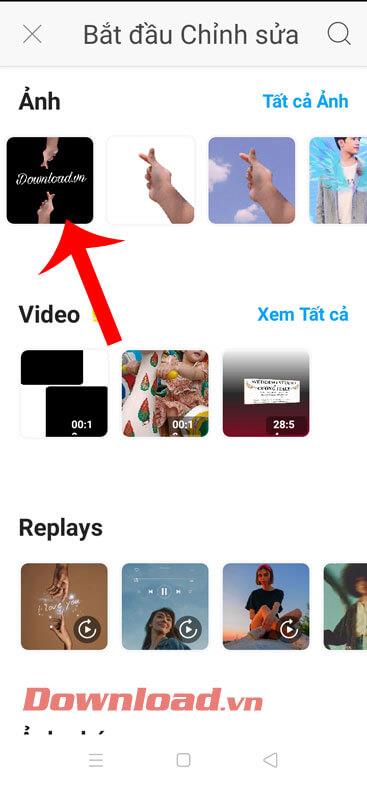
Крок 4: Тепер в інтерфейсі редагування фотографій програми натисніть Інструменти.
Крок 5: у вікні «Інструменти» натисніть «Дублювати» .

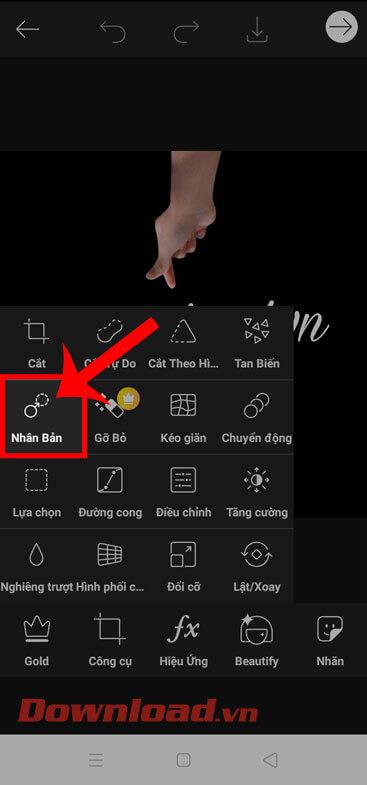
Крок 6. Клацніть піктограму кола внизу екрана, а потім перемістіть біле коло на зображенні в точку на фотографії, щоб отримати зразок кольору.
Примітка. Ми повинні вибрати кольорові області такого ж або майже того самого кольору, що й частина зображення, що містить текст.
Крок 7. Потім натисніть значок ручки , а потім торкніться синього кола й перемістіть його в область зображення з текстом, щоб розпочати видалення тексту.

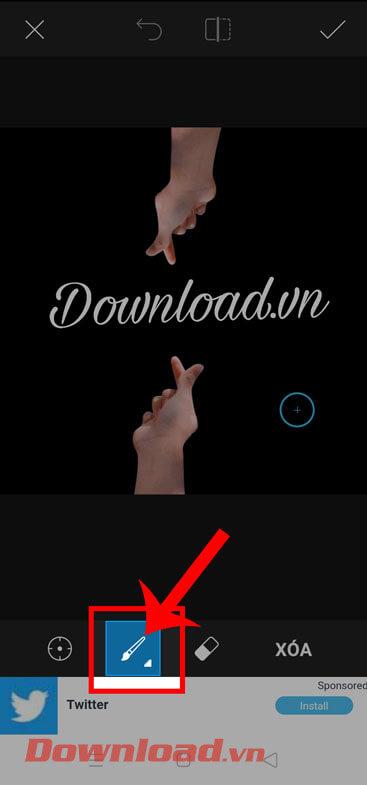
Крок 8. Після видалення всього тексту клацніть значок галочки у верхньому правому куті екрана, щоб зберегти щойно виконану операцію редагування фотографії.
Крок 9: Нарешті, натисніть значок стрілки у верхній частині екрана, щоб зберегти видалене зображення на свій телефон.

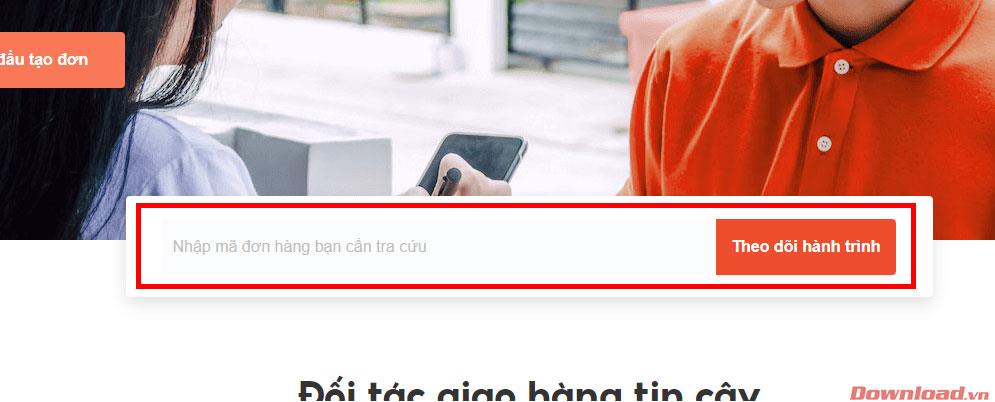
Бажаю успіхів!
Дізнайтеся, як експортувати нотатки в Apple Notes як PDF на будь-якому пристрої. Це просто та зручно.
Як виправити помилку показу екрана в Google Meet, що робити, якщо ви не ділитеся екраном у Google Meet? Не хвилюйтеся, у вас є багато способів виправити помилку, пов’язану з неможливістю поділитися екраном
Дізнайтеся, як легко налаштувати мобільну точку доступу на ПК з Windows 11, щоб підключати мобільні пристрої до Wi-Fi.
Дізнайтеся, як ефективно використовувати <strong>диспетчер облікових даних</strong> у Windows 11 для керування паролями та обліковими записами.
Якщо ви зіткнулися з помилкою 1726 через помилку віддаленого виклику процедури в команді DISM, спробуйте обійти її, щоб вирішити її та працювати з легкістю.
Дізнайтеся, як увімкнути просторовий звук у Windows 11 за допомогою нашого покрокового посібника. Активуйте 3D-аудіо з легкістю!
Отримання повідомлення про помилку друку у вашій системі Windows 10, тоді дотримуйтеся виправлень, наведених у статті, і налаштуйте свій принтер на правильний шлях…
Ви можете легко повернутися до своїх зустрічей, якщо запишете їх. Ось як записати та відтворити запис Microsoft Teams для наступної зустрічі.
Коли ви відкриваєте файл або клацаєте посилання, ваш пристрій Android вибирає програму за умовчанням, щоб відкрити його. Ви можете скинути стандартні програми на Android за допомогою цього посібника.
ВИПРАВЛЕНО: помилка сертифіката Entitlement.diagnostics.office.com



![[ВИПРАВЛЕНО] Помилка 1726: Помилка виклику віддаленої процедури в Windows 10/8.1/8 [ВИПРАВЛЕНО] Помилка 1726: Помилка виклику віддаленої процедури в Windows 10/8.1/8](https://img2.luckytemplates.com/resources1/images2/image-3227-0408150324569.png)
![Як увімкнути просторовий звук у Windows 11? [3 способи] Як увімкнути просторовий звук у Windows 11? [3 способи]](https://img2.luckytemplates.com/resources1/c42/image-171-1001202747603.png)
![[100% вирішено] Як виправити повідомлення «Помилка друку» у Windows 10? [100% вирішено] Як виправити повідомлення «Помилка друку» у Windows 10?](https://img2.luckytemplates.com/resources1/images2/image-9322-0408150406327.png)


